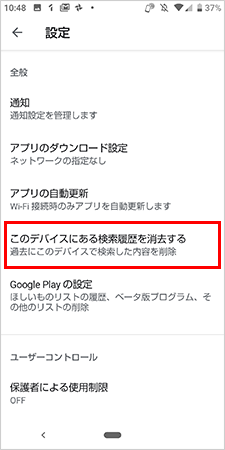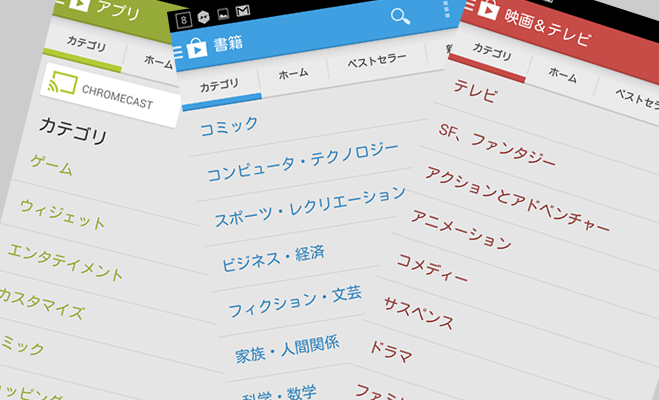(最終更新日:2019年10月7日)
検索ボックスにワードを入力して決定をタップするとアプリや他のアイテムを検索できます。検索ワードを声で入力したり、検索結果を簡単に絞り込んだりできます。
知っておこう
優良なものから順に並ぶ
検索結果に表示されるアイテムは基本的に、検索ワードとの関連性が高く、かつ優良なもの(ユーザー評価や動作安定性などで評価される)から順に並んでいます。
検索する
1. Google Play ストア アプリを開きます。
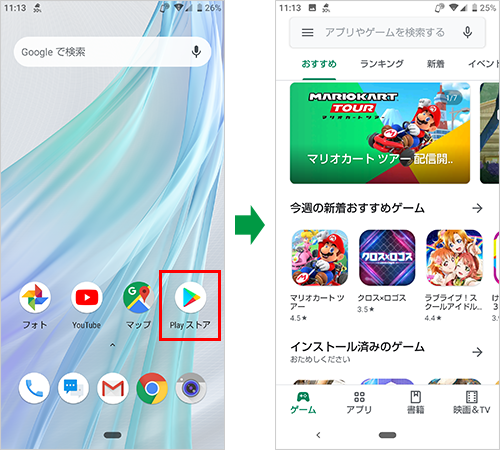
2. 検索対象とするサービスをタップします。
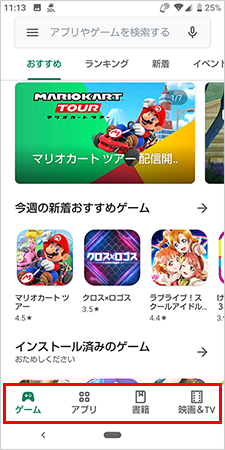
3. 検索ボックスをタップします。
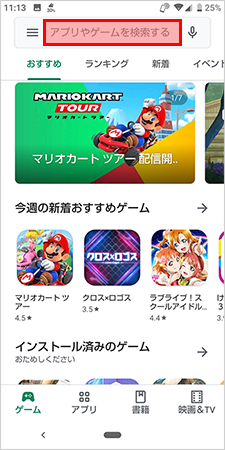
4. 検索ワードを入力し、キーボードの虫眼鏡アイコンをタップします。
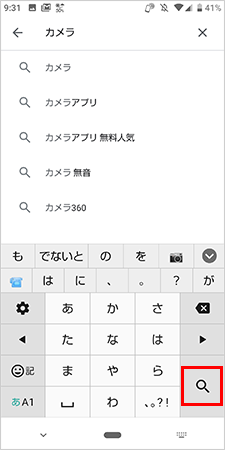
検索結果が表示されました。画面を下にスクロールしていくと次々にアイテムが表示されます。
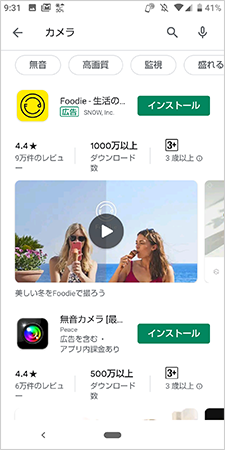
ヒント:検索結果には広告が含まれることを知っておくと良いです。広告には「広告」というラベルが付いているので自然検索結果と見分けることができます。
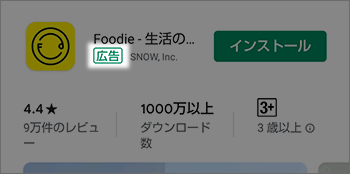
ワンポイント
声で入力して検索
検索ボックスのマイクアイコンをタップすると音声の読み取りが始まります。検索したいワードを声に出すとすぐに検索結果が表示されます。
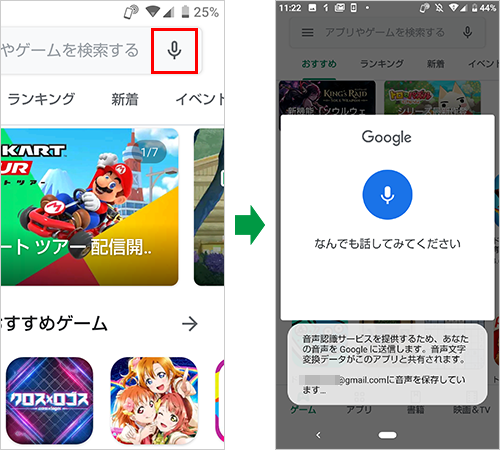
入力の手間を省く
ワードを入力し始めるとサジェスト機能(提案機能)が働き、よく検索されるワードが下に表示されます。ワードをタップするだけで検索できるで入力の手間が省けます。
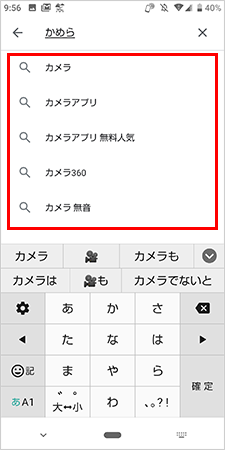
検索結果を絞り込む
一部のワードで検索すると、検索ボックスの下にいくつかのワードが表示されることがあります。ワードをタップすると、そのワードで検索結果にフィルターをかけることができます。フィルターは最大2つまでかけられます。
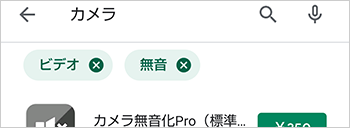
検索履歴が残る
検索に使ったキーワードは次回以降の検索で入力を省くために記録されます。履歴を削除するにはGoogle Play ストア アプリの設定にて「このデバイスいある検索履歴を消去する」をタップします。